由于你不在家或电脑不再身边,有些用电脑能做而手机不能做的事该怎么办,其实用手机也可以控制家里的电脑哦,而能在局域网环境下控制PC的软件有很多,但口碑最好的还要数微软自家的“Microsoft Remote Desktop”(在手机自带的应用商店即可下载)。只要你的系统版本在Windows 7专业版以上即可使用。
以Windows 10专业版系统为例,先给系统设定一个登录密码,鼠标右键点击“此电脑”进入系统属性设置,在“远程”选项卡界面勾选“运行远程协助连接这台计算机”和下面的建议选项(图1),最后应用后即可关闭窗口。
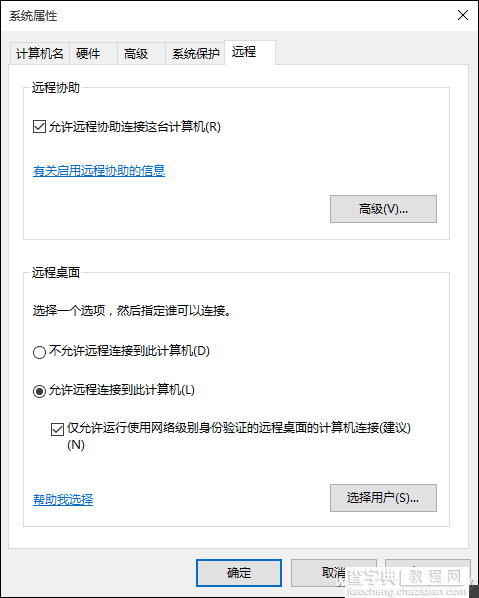
01
进入控制面板的防火墙设置界面,请确认“允许应用通过Windows防火墙进行通信”列表中的“远程协助”和“远程桌面”是否在开启状态,如果没有就手动勾选。在搜索栏中输入“cmd”进入命令提示符界面,输入“ipconfig”回车找到并记下IPv4对应的地址(图2)。
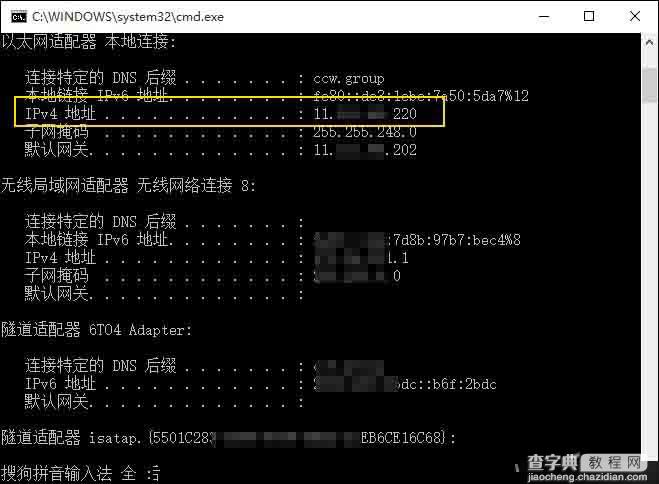
02
接下来在手机上运行微软远程桌面APP,点击右上角加号中的“Desktop”添加你的电脑,在弹出窗口依次输入刚才记下的IPv4地址、添加你电脑的账户名称和密码,点击save按钮后(图3),即可将PC屏幕的画面映射到手机的屏幕上。此时,我们就能通过手机屏幕,去远程编辑PC中的文档、播放PC中的视频(图4)。可惜,微软远程桌面无法将PC端的文件直接传输至手机本地,它更像是远程遥控。如果你有拷贝数据的需求,可以用手机控制将所需文件上传至云盘,再由手机APP从云盘下载。
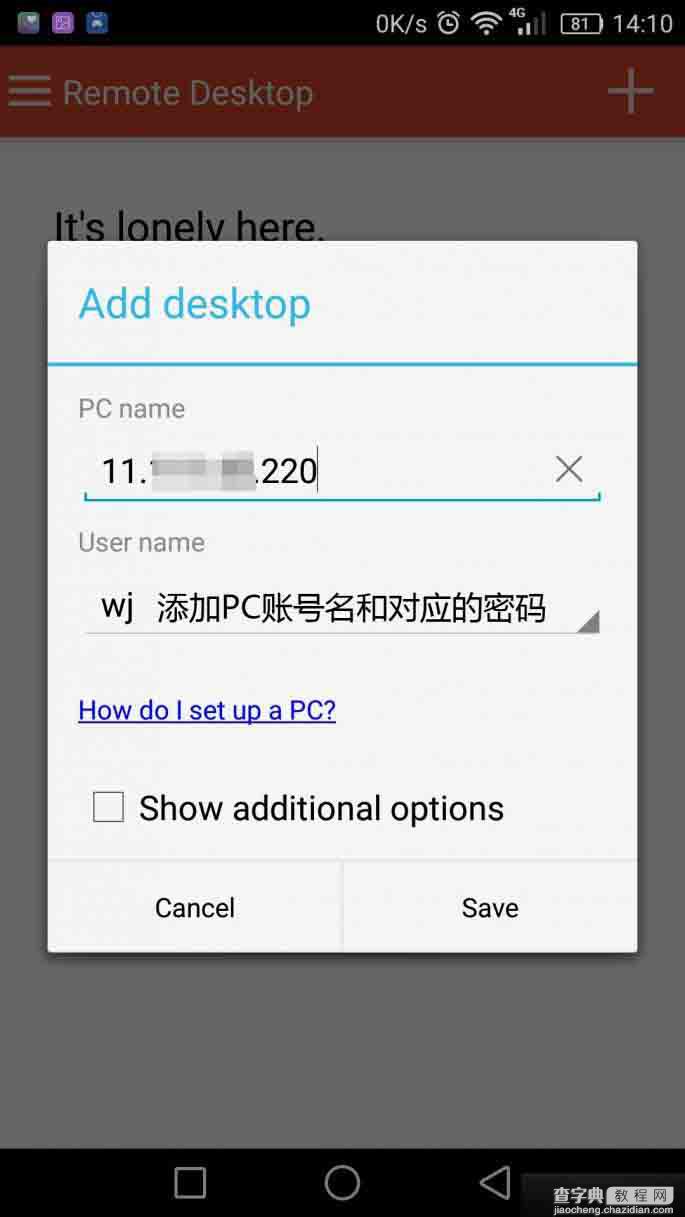
03
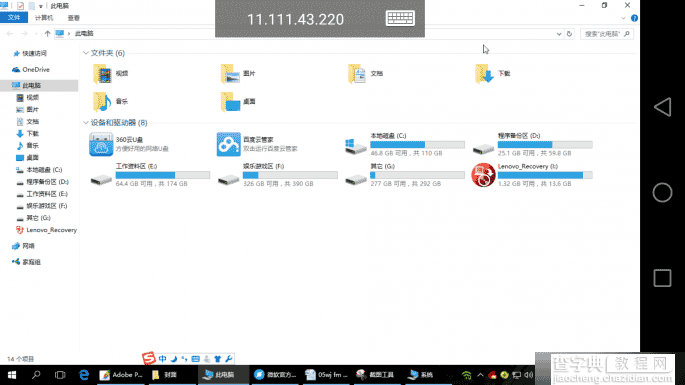
04
总之,微软远程桌面是操作最简单的远程控制APP,它不需要在PC端安装客户端,而且运行起来也最稳定。此外,该APP其实也支持广域网访问,只是需要请类似花生壳的账号,并将其绑定到你家里的路由器上,获得一个如“****.xicp.net”的域名。接下来再在手机APP端的PC Name中添加刚才绑定的域名,整个操作非常复杂。
以上就是利用Microsoft Remote Desktop软件,使手机也能远程控制PC方法,有需要的朋友可以参考本文,希望这篇文章能对大家有所帮助!
【有了这款app 手机也能远程控制PC】相关文章:
★ 扫描全能王怎么用
